- Πώς να κάνετε ροή από το OBS στο Microsoft Teams;
- Πώς να χρησιμοποιήσετε το εικονικό καλώδιο ήχου με το OBS;
- Πώς να χρησιμοποιήσετε το OBS;
- Πώς να χρησιμοποιήσετε το τηλέφωνό σας ως κάμερα web στο Microsoft Teams;
- Πώς να μεταδώσετε την οθόνη ως κάμερα web στο Microsoft Teams;
- Ρύθμιση του OBS Studio για ροή με το Microsoft Teams:
- Μετάδοση μιας συνάντησης της Microsoft Teams με το στούντιο OBS σε πλατφόρμες μέσων κοινωνικής δικτύωσης:
- Μπορεί το Microsoft Teams να χρησιμοποιηθεί για ζωντανή ροή;
- Τι είναι το streaming σε ομάδες;
- Μπορώ να χρησιμοποιήσω το OBS για να μεταδώσω τις συναντήσεις της ομάδας μου στα μέσα κοινωνικής δικτύωσης;
- Πώς να κάνετε ροή στο Facebook Live:
- Πώς να κάνετε ζωντανή ροή στο YouTube:
- Πώς μπορώ να μεταδώσω ροή μιας συνάντησης ομάδας με το OBS;
- Πώς να χρησιμοποιήσετε την κάμερα OBS στο Microsoft Teams;
- Μπορώ να χρησιμοποιήσω την εικονική κάμερα OBS σε ομάδες;
- Πώς να χρησιμοποιήσετε το OBS;
- Πώς μπορώ να μεταδώσω ζωντανή ροή στη σύσκεψη των Ομάδων της Microsoft στο Facebook;
- Πώς να μεταδώσετε ζωντανή ροή μιας συνάντησης του Microsoft Teams χρησιμοποιώντας obs;
- Πώς να ενεργοποιήσετε την εικονική κάμερα στο Microsoft Teams;
Έχετε βαρεθεί να χρησιμοποιείτε το Skype για επαγγελματικούς λόγους και θέλετε να μεταφέρετε τις συναντήσεις σας στο Microsoft Teams σε πλατφόρμες μέσων κοινωνικής δικτύωσης; Τότε θα πρέπει να γνωρίζετε για το στούντιο OBS. Το OBS (Open Broadcast Software) είναι μια μοντέρνα εφαρμογή ροής βίντεο. Αν θέλετε να μεταφέρετε τις συναντήσεις και τις εκδηλώσεις του Microsoft Teams στο επόμενο επίπεδο, σκεφτείτε να χρησιμοποιήσετε το OBS Studio για να τις μεταδώσετε ζωντανά στο YouTube, στο LinkedIn ή στο Facebook. Αυτός ο οδηγός θα σας δείξει πώς να χρησιμοποιείτε το OBS Studio με τις ομάδες, ώστε να μπορείτε να προσεγγίσετε ένα ευρύτερο κοινό και να κάνετε τις διαδικτυακές σας συναντήσεις και εκδηλώσεις ακόμα πιο ελκυστικές.
Αρχικά, θα χρειαστεί να κάνετε λήψη και εγκατάσταση του OBS Studio. Μόλις εγκατασταθεί, ανοίξτε το πρόγραμμα και μεταβείτε στο Αρχείο > Ρυθμίσεις. Στο παράθυρο ρυθμίσεων, μεταβείτε στην κατηγορία “Ροή” και επιλέξτε “Προσαρμοσμένος διακομιστής ροής” από το αναπτυσσόμενο μενού Υπηρεσία. Στο πεδίο Διεύθυνση URL διακομιστή, πληκτρολογήστε rtmps://live-api.facebook.com:80/rtmp/.
Στο πεδίο Κλειδί ροής, εισαγάγετε ένα μοναδικό κλειδί για τη ροή σας (μπορείτε να το βρείτε στον πίνακα ελέγχου του Facebook Live). Βεβαιωθείτε ότι και τα δύο αυτά πεδία αναφέρουν “RTMP” μπροστά τους πριν συνεχίσετε.
Πώς να κάνετε ροή από το OBS στο Microsoft Teams;
Στη συνέχεια, εισαγάγετε τον διακομιστή ροής και το κλειδί ροής στην καρτέλα Ροή στο OBS. Εγκαταστήστε τα πρόσθετα Virtual camera και ενεργοποιήστε την κάμερα του OBS. Για να κάνετε κοινή χρήση της οθόνης του υπολογιστή και της κάμερας web στις συναντήσεις ομάδων σας, πρέπει να ορίσετε την κάμερα OBS ως την κύρια συσκευή στο Microsoft Teams.
Πώς να χρησιμοποιήσετε το εικονικό καλώδιο ήχου με το OBS;
Μετά από αυτό, μεταβείτε στις ρυθμίσεις OBS και στην επιλογή παρακολούθησης ήχου επιλέξτε το εικονικό καλώδιο που θέλετε να χρησιμοποιήσετε (σε αυτό το παράδειγμα αυτό θα ήταν Virtual Audio Cable).
Στη συνέχεια, επιστρέψτε στο Αρχείο > Ρυθμίσεις και αυτή τη φορά επιλέξτε “Έξοδος” από το αριστερό πλαίσιο. Στην κατάσταση λειτουργίας εξόδου, επιλέξτε Για προχωρημένους εάν δεν είναι ήδη επιλεγμένο από προεπιλογή και, στη συνέχεια, ορίστε τις ακόλουθες δύο επιλογές όπως φαίνεται παρακάτω.
• Είναι επιλεγμένο το Enable Optimize Encoding for Low Latency
• Η χρήση του προβολέα πλήρους οθόνης στην έξοδο αντί για το Screen Capture δεν είναι επιλεγμένο. Χρησιμοποιείται ειδικά για τη ροή παιχνιδιών ή βίντεο σε πλατφόρμες μέσων κοινωνικής δικτύωσης.
Το καλύτερο πράγμα για το OBS είναι ότι είναι δωρεάν. Δωρεάν, η OBS σας παρέχει ένα επαγγελματικό επίπεδο ροής βίντεο. Το OBS χρησιμοποιείται από πολλούς επαγγελματίες ραδιοτηλεοπτικούς φορείς. Και αν σκέφτεστε να χρησιμοποιήσετε το OBS για να μεταδώσετε τις συναντήσεις των ομάδων σας σε πλατφόρμες μέσων κοινωνικής δικτύωσης, τότε βρίσκεστε στο σωστό μέρος. Ακολουθεί ένας λεπτομερής οδηγός σχετικά με τον τρόπο χρήσης του OBS.
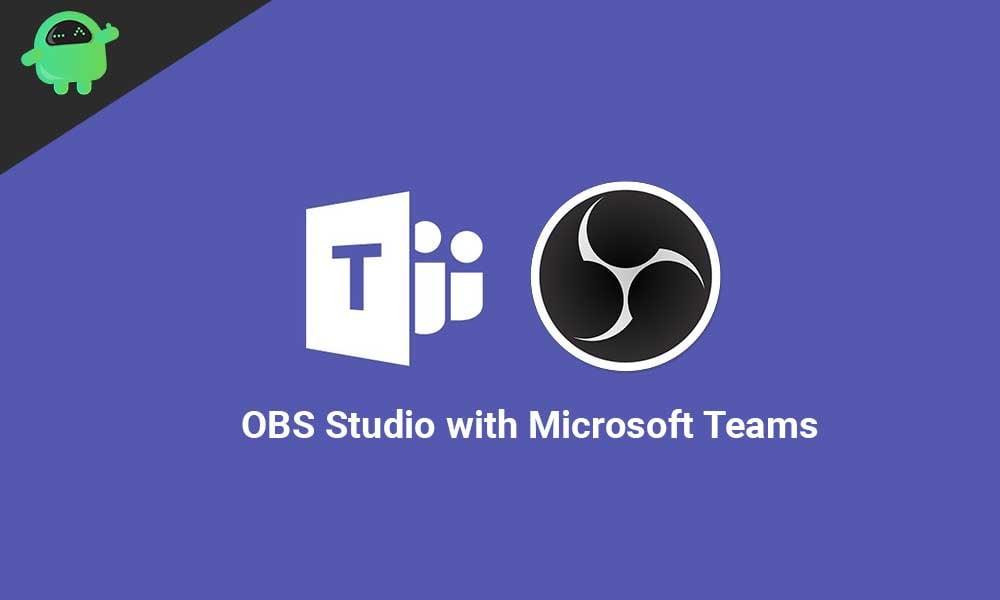
Πώς να χρησιμοποιήσετε το OBS;
- Για να χρησιμοποιήσετε το OBS για ζωντανή ροή χρειάζεστε δύο πράγματα: OBS και OBS Virtual Camera. Με τη βοήθεια της εικονικής κάμερας OBS, στο στούντιο OBS, μπορείτε να μεταδώσετε την οθόνη ως κάμερα web στο Microsoft Teams.
- Μεταβείτε σε αυτόν τον σύνδεσμο (https://www.obsproject.com/ )
- Εδώ, μπορείτε να κάνετε λήψη της εφαρμογής OBS και να εγκαταστήσετε την εφαρμογή στον υπολογιστή σας.
- Τώρα, μεταβείτε στο φόρουμ του OBS κάνοντας κλικ σε αυτόν τον σύνδεσμο που δίνεται παρακάτω
(https://obsproject.com/forum/resources/obs-virtualcam.539/ )
Πώς να χρησιμοποιήσετε το τηλέφωνό σας ως κάμερα web στο Microsoft Teams;
Κάντε κλικ στις τρεις τελείες στο επάνω μέρος της οθόνης και επιλέξτε Ρυθμίσεις συσκευής. Στη συνέχεια, στο παράθυρο που εμφανίζεται, κάτω από την Κάμερα, επιλέξτε Πηγή DroidCam. Τώρα μπορείτε να απολαύσετε τη χρήση του τηλεφώνου σας ως κάμερα web στο Teams! Για οποιαδήποτε άλλη εφαρμογή, η διαδικασία είναι η ίδια, απλώς επιλέξτε το DroidCam ως πηγή.
Πώς να μεταδώσετε την οθόνη ως κάμερα web στο Microsoft Teams;
Με τη βοήθεια της εικονικής κάμερας OBS, στο στούντιο OBS, μπορείτε να μεταδώσετε την οθόνη ως κάμερα web στο Microsoft Teams. Εδώ, μπορείτε να κάνετε λήψη της εφαρμογής OBS και να εγκαταστήσετε την εφαρμογή στον υπολογιστή σας. Τώρα, μεταβείτε στο φόρουμ του OBS κάνοντας κλικ σε αυτόν τον σύνδεσμο που δίνεται παρακάτω
- Μπορείτε να κατεβάσετε τα πρόσθετα τρίτων κατασκευαστών και τέσσερις εικονικές κάμερες κάνοντας κλικ στο “Μεταβείτε για λήψη” επιλογή.
Ρύθμιση του OBS Studio για ροή με το Microsoft Teams:
- Αρχικά, χρειάζεστε τον “Διακομιστή ροής” και το “Κλειδί ροής” που μπορείτε να βρείτε στις πλατφόρμες ροής σας. Μεταβείτε στις σελίδες ρύθμισης ζωντανού βίντεο.Στη συνέχεια, εισαγάγετε τον διακομιστή ροής και το κλειδί ροής στην καρτέλα Ροή στο OBS.
- Εγκαταστήστε τα πρόσθετα Virtual camera και ενεργοποιήστε την κάμερα του OBS.
- Για να κάνετε κοινή χρήση της οθόνης του υπολογιστή και της κάμερας web στις συναντήσεις ομάδων σας, πρέπει να ορίσετε την κάμερα OBS ως την κύρια συσκευή στο Microsoft Teams.
- Στη συνέχεια, μεταβείτε στο στούντιο OBS και, στη συνέχεια, ανοίξτε το Εργαλεία Κάτω από αυτήν την ενότητα, θα βρείτε την επιλογή “VirtualCam“
- Επιλέξτε “Αυτόματη εκκίνηση“
- Θα δείτε ένα άλλο πλαίσιο με την επικεφαλίδα Κάμερα στόχου. Κάντε κλικ σε αυτό και επιλέξτε OBS-Κάμερα.
- Για να ενεργοποιήσετε την εικονική κάμερα, επιλέξτε το Αποθηκευμένα πλαίσια στο μηδέν και πατήστε Αρχή.
- Τώρα, ανοίξτε το Microsoft Teams και μεταβείτε απευθείας στο Ρυθμίσεις.
- Βρες το συσκευές καρτέλα και κάτω από αυτήν, θα βρείτε το ΦΩΤΟΓΡΑΦΙΚΗ ΜΗΧΑΝΗ Επιλέγω OBS-Κάμερα από την επιλογή Κάμερα.
- Επιλέγω Λειτουργία στούντιο από το OBS. Θα έχετε δύο οθόνες. Η δεξιά οθόνη θα είναι η ενεργή σκηνή για τις συναντήσεις σας στο Microsoft Teams. Η αριστερή οθόνη δείχνει μια προεπισκόπηση της επεξεργάσιμης σκηνής. Υπάρχει ένα Μετάβαση κουμπί ανάμεσα στις δύο οθόνες. Μπορείτε να επιλέξετε το κουμπί Μετάβαση για να επεξεργαστείτε μια σκηνή πριν την εμφανίσετε στο κοινό σας.
Μετάδοση μιας συνάντησης της Microsoft Teams με το στούντιο OBS σε πλατφόρμες μέσων κοινωνικής δικτύωσης:
Η διαδικασία μετάδοσης/ζωντανής μετάδοσης μιας συνάντησης του Microsoft Teams χρησιμοποιώντας το OBS είναι σχεδόν παρόμοια για διαφορετικές εφαρμογές κοινωνικών μέσων. Για αυτήν τη διαδικασία, χρειάζεστε τον διακομιστή RTMP και το κλειδί ροής. Τώρα, ακολουθήστε τον οδηγό που δίνεται παρακάτω για να μάθετε πώς μπορείτε να κάνετε ροή σε διάφορες πλατφόρμες κοινωνικών μέσων.
Μπορεί το Microsoft Teams να χρησιμοποιηθεί για ζωντανή ροή;
Έχει δυνατότητα ζωντανής ροής σε κοινές υπηρεσίες όπως το YouTube, το Facebook, το Twitter, το LinkedIn και μπορείτε να το χρησιμοποιήσετε με Ζωντανές εκδηλώσεις στο Microsoft 365 αντί να χρησιμοποιείτε απευθείας το Teams. Εάν δεν θέλετε να κάνετε ζωντανή ροή και αντί να καταγράφετε συσκέψεις για μεγαλύτερη κατανάλωση αργότερα, μπορεί επίσης να καταγράψει τη σύσκεψη απευθείας.
Τι είναι το streaming σε ομάδες;
Η ροή επιτρέπει στον οργανισμό σας να επεκτείνει την προσέγγισή σας και παρέχει στους συμμετέχοντες στη σύσκεψη περισσότερες επιλογές συσκέψεων. Όταν ενεργοποιείτε τη ροή, οι διοργανωτές μπορούν να μεταδίδουν συσκέψεις και διαδικτυακά σεμινάρια σε εξωτερικά τελικά σημεία παρέχοντας μια διεύθυνση URL πρωτοκόλλου μηνυμάτων σε πραγματικό χρόνο (RTMP) και ένα κλειδί για την ενσωματωμένη εφαρμογή Προσαρμοσμένης ροής στο Teams. Δεν μπορείτε να μεταδώσετε ζωντανές εκδηλώσεις.
Μπορώ να χρησιμοποιήσω το OBS για να μεταδώσω τις συναντήσεις της ομάδας μου στα μέσα κοινωνικής δικτύωσης;
Και αν σκέφτεστε να χρησιμοποιήσετε το OBS για να μεταδώσετε τις συναντήσεις των ομάδων σας σε πλατφόρμες μέσων κοινωνικής δικτύωσης, τότε βρίσκεστε στο σωστό μέρος. Ακολουθεί ένας λεπτομερής οδηγός σχετικά με τον τρόπο χρήσης του OBS. Πώς να χρησιμοποιήσετε το OBS; Πώς να χρησιμοποιήσετε το OBS; Για να χρησιμοποιήσετε το OBS για ζωντανή ροή χρειάζεστε δύο πράγματα: OBS και OBS Virtual Camera.
Πώς να κάνετε ροή στο Facebook Live:
- Μεταβείτε στη σελίδα σας στο Facebook. Σύμφωνα με το “Γράφω δημοσίευση” επιλογή, βρείτε την επιλογή τριπλής κουκκίδας. Κάντε κλικ σε αυτό και θα βρείτε το “Ζωντανό βίντεο” επιλογή.
- Θα ανοίξει μια νέα σελίδα. Εδώ μπορείτε να ορίσετε τον τίτλο και την περιγραφή της ζωντανής ροής σας.
- Κάντε κλικ στο “Χρησιμοποιήστε το κλειδί ροής” επιλογή.
- μεσα στην Ρύθμιση ζωντανής ροής, θα βρείτε την απαραίτητη διεύθυνση URL διακομιστή και το κλειδί ροής. Αντιγράψτε αυτές τις τιμές για περαιτέρω χρήση.
- Τώρα, ανοίξτε το OBS Studio και κάντε κλικ στο
- Ανοιξε το Ρεύμα καρτέλα και επικολλήστε εδώ τη διεύθυνση URL διακομιστή και το κλειδί ροής που αντιγράψατε νωρίτερα.
- Κάντε κλικ “Ισχύουν” και προχωρήστε στη δημιουργία της εκπομπής σας.
- Προσθήκη παραθύρου Microsoft Teams ως πηγή και νέα σκηνή “Teams Stream“.
- Πρόσθεσε ένα “Λήψη παραθύρου” πηγή. Μπορείτε να του δώσετε ένα όνομα. Κάντε κλικ
- μεταβείτε στο Παράθυρο και επιλέξτε την εφαρμογή Microsoft Teams (Teams.exe).
- Κάντε κλικ στο εικονίδιο με την τριπλή κουκκίδα στην οθόνη σύσκεψης του Microsoft Teams και επιλέξτε «Μπείτε σε πλήρη οθόνη“.
- Μπορείτε επίσης να επιλέξετε το “Μην ενοχλείτεκουμπί ” για να κρατάτε τις ανεπιθύμητες ειδοποιήσεις μακριά από τη ζωντανή ροή σας.
- Πατήστε “Ξεκινήστε τη ροή” στο στούντιο OBS και πατήστε “Μεταβείτε ζωντανά” στο Facebook. Η ζωντανή ροή σας ξεκίνησε.
Πώς να κάνετε ζωντανή ροή στο YouTube:
- Ανοίξτε τη σελίδα σας στο YouTube. Στην επάνω δεξιά ενότητα, πρέπει να κάνετε κλικ στο “Δημιουργώ” επιλογή.
- Κάτω από αυτό, θα βρείτε το “Μεταβείτε ζωντανά” επιλογή. Κάντε κλικ σε αυτό και θα ανοίξει ένα νέο παράθυρο.
- Εδώ, μπορείτε να προσθέσετε Τίτλοι & Περιγραφές της ζωντανής ροής σας.
- Τώρα, κάντε κλικ στο “Δημιουργία ροής” και προσπαθήστε να βρείτε το “Ρυθμίσεις ροήςκαρτέλα “.
- Μπορείτε να δείτε τη διεύθυνση URL ροής και το κλειδί ροής. Αντιγράψτε αυτές τις τιμές για μελλοντική χρήση.
- Τώρα, ανοίξτε το OBS Studio και κάντε κλικ στο
- Ανοιξε το Ρεύμα καρτέλα και επικολλήστε εδώ τη διεύθυνση URL διακομιστή και το κλειδί ροής που αντιγράψατε νωρίτερα.
- Κάντε κλικ “Ισχύουν” και προχωρήστε στη δημιουργία της εκπομπής σας.
- Προσθήκη παραθύρου Microsoft Teams ως πηγή και νέα σκηνή “Teams Stream“.
- Πρόσθεσε ένα “Λήψη παραθύρου” πηγή. Μπορείτε να του δώσετε ένα όνομα. Κάντε κλικ
- μεταβείτε στο Παράθυρο και επιλέξτε την εφαρμογή Microsoft Teams (Teams.exe).
- Κάντε κλικ στο εικονίδιο με την τριπλή κουκκίδα στην οθόνη σύσκεψης του Microsoft Teams και επιλέξτε «Μπείτε σε πλήρη οθόνη“.
- Μπορείτε επίσης να επιλέξετε το “Μην ενοχλείτεκουμπί ” για να κρατάτε τις ανεπιθύμητες ειδοποιήσεις μακριά από τη ζωντανή ροή σας.
- Πατήστε “Ξεκινήστε τη ροή” στο στούντιο OBS και πατήστε “Μεταβείτε ζωντανά» στο YouTube. Η ζωντανή ροή σας ξεκίνησε.
Διαφήμιση
Πώς μπορώ να μεταδώσω ροή μιας συνάντησης ομάδας με το OBS;
Εάν χρησιμοποιείτε το OBS για τη ροή μιας σύσκεψης Teams, θα χρειαστεί να αποκτήσετε τον διακομιστή ροής και το κλειδί ροής. Αυτά μπορείτε να τα βρείτε στις σελίδες ρύθμισης ζωντανών βίντεο στις πλατφόρμες ροής σας. Στη συνέχεια, μπορείτε να τα εισαγάγετε στην καρτέλα Ροή στο OBS.
Πώς να χρησιμοποιήσετε την κάμερα OBS στο Microsoft Teams;
Εγκαταστήστε τα πρόσθετα Virtual camera και ενεργοποιήστε την κάμερα του OBS. Για να κάνετε κοινή χρήση της οθόνης του υπολογιστή και της κάμερας web στις συναντήσεις ομάδων σας, πρέπει να ορίσετε την κάμερα OBS ως την κύρια συσκευή στο Microsoft Teams. Θα δείτε ένα άλλο πλαίσιο με την επικεφαλίδα Target Camera. Κάντε κλικ σε αυτό και επιλέξτε OBS-Camera.
Μπορώ να χρησιμοποιήσω την εικονική κάμερα OBS σε ομάδες;
Έχω διαμορφώσει τις παραμέτρους των OBS και NDI ώστε να μπορώ να χρησιμοποιήσω την εικονική κάμερα OBS ως συσκευή στο Teams. Θα μπορούσα να το επιλέξω από το αναπτυσσόμενο μενού της κάμερας, αλλά δεν εμφανίζεται.Οι διαμορφώσεις λειτουργούν κατά τη χρήση του Zoom, αλλά δεν μπορώ να το κάνω να λειτουργήσει στο Teams.
Πώς να χρησιμοποιήσετε το OBS;
Πώς να χρησιμοποιήσετε το OBS; Πώς να χρησιμοποιήσετε το OBS; Για να χρησιμοποιήσετε το OBS για ζωντανή ροή χρειάζεστε δύο πράγματα: OBS και OBS Virtual Camera. Με τη βοήθεια της εικονικής κάμερας OBS, στο στούντιο OBS, μπορείτε να μεταδώσετε την οθόνη ως κάμερα web στο Microsoft Teams. Εδώ, μπορείτε να κάνετε λήψη της εφαρμογής OBS και να εγκαταστήσετε την εφαρμογή στον υπολογιστή σας.
Είτε είστε εκπαιδευτικός είτε διαχειρίζεστε τον δικό σας ιστότοπο, η ζωντανή ροή σε πλατφόρμες μέσων κοινωνικής δικτύωσης είναι μια εξαιρετική ιδέα για να μοιραστείτε το περιεχόμενό σας. Αν αναρωτιέστε ποιο λογισμικό θα πρέπει να χρησιμοποιήσετε για αυτό το σκοπό, τότε βρίσκεστε στο σωστό μέρος, γιατί όχι μόνο σας έχουμε παράσχει όλες τις πληροφορίες σχετικά με το καλύτερο λογισμικό ζωντανής ροής αλλά και έχουμε δώσει έναν απλό οδηγό για το πώς μπορείτε να χρησιμοποιήσετε το.
Διαφημίσεις
Το OBS είναι η καλύτερη εφαρμογή στην τάση και εύκολη στη χρήση για ζωντανή ροή. Ακολουθήστε τον οδηγό μας για να μάθετε πώς μπορείτε να χρησιμοποιήσετε το OBS studio με το Microsoft Teams για ροή σε διαφορετικές πλατφόρμες κοινωνικών μέσων. Ελπίζουμε αυτό το άρθρο να σας φανεί χρήσιμο. Εάν έχετε οποιεσδήποτε απορίες ή σχόλια, γράψτε το σχόλιο στο παρακάτω πλαίσιο σχολίων.
Πώς μπορώ να μεταδώσω ζωντανή ροή στη σύσκεψη των Ομάδων της Microsoft στο Facebook;
Κάντε κλικ στο εικονίδιο με την τριπλή κουκκίδα στην οθόνη σύσκεψης του Microsoft Teams και επιλέξτε «Εισαγωγή πλήρους οθόνης». Μπορείτε επίσης να επιλέξετε το κουμπί «Μην ενοχλείτε» για να κρατήσετε τις ανεπιθύμητες ειδοποιήσεις μακριά από τη ζωντανή ροή σας. Πατήστε «Έναρξη ροής» στο στούντιο OBS και πατήστε «Μετάβαση ζωντανά» στο Facebook.
Πώς να μεταδώσετε ζωντανή ροή μιας συνάντησης του Microsoft Teams χρησιμοποιώντας obs;
Μπορείτε να επιλέξετε το κουμπί Μετάβαση για να επεξεργαστείτε μια σκηνή πριν την εμφανίσετε στο κοινό σας. Η διαδικασία μετάδοσης/ζωντανής μετάδοσης μιας συνάντησης του Microsoft Teams χρησιμοποιώντας το OBS είναι σχεδόν παρόμοια για διαφορετικές εφαρμογές κοινωνικών μέσων. Για αυτήν τη διαδικασία, χρειάζεστε τον διακομιστή RTMP και το κλειδί ροής.
Πώς να ενεργοποιήσετε την εικονική κάμερα στο Microsoft Teams;
Για να ενεργοποιήσετε την εικονική κάμερα, επιλέξτε τα Buffered Frames στο μηδέν και πατήστε Έναρξη. Τώρα, ανοίξτε το Microsoft Teams και μεταβείτε απευθείας στις Ρυθμίσεις. Βρείτε την καρτέλα Συσκευές και κάτω από αυτήν, θα βρείτε το Camera Select OBS-Camera από την επιλογή Camera.












